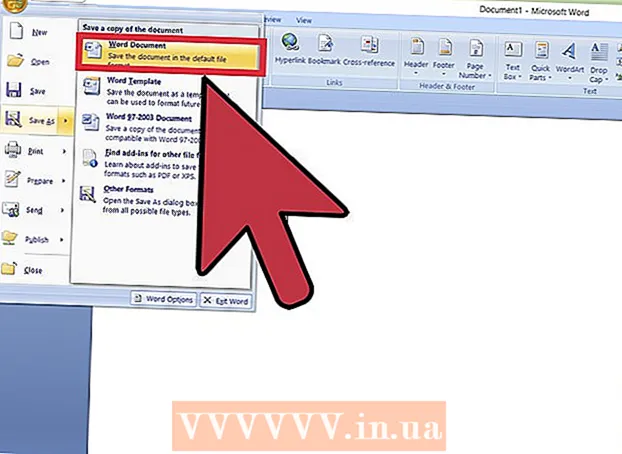Autor:
Eugene Taylor
Datum Stvaranja:
11 Kolovoz 2021
Datum Ažuriranja:
22 Lipanj 2024

Sadržaj
- Kročiti
- 1. dio od 2: Sakrivanje fotografija iz kolekcija i uspomena
- Dio 2 od 2: Korištenje Photo Vault-a
- Savjeti
- Upozorenja
Ovaj wikiHow vas uči kako sakriti svoje iPhone fotografije iz zbirki i sjećanja u aplikaciji Fotografije. Također vas uči kako preuzeti i postaviti Photo Vault, aplikaciju koja sakriva fotografije i štiti ih lozinkom.
Kročiti
1. dio od 2: Sakrivanje fotografija iz kolekcija i uspomena
 Otvorite aplikaciju za fotografije na iPhoneu. Ikona je raznobojni zupčanik na bijeloj podlozi.
Otvorite aplikaciju za fotografije na iPhoneu. Ikona je raznobojni zupčanik na bijeloj podlozi.  Dodirnite Albumi. To se nalazi u donjem desnom kutu zaslona.
Dodirnite Albumi. To se nalazi u donjem desnom kutu zaslona. - Kada se Fotografije otvore s fotografijom, dvaput dodirnite gumb Natrag u gornjem lijevom kutu zaslona.
 Dodirnite album. Ovaj album trebao bi sadržavati fotografije koje želite sakriti.
Dodirnite album. Ovaj album trebao bi sadržavati fotografije koje želite sakriti.  Dodirnite Odaberi. Ovo je u gornjem desnom dijelu zaslona.
Dodirnite Odaberi. Ovo je u gornjem desnom dijelu zaslona. 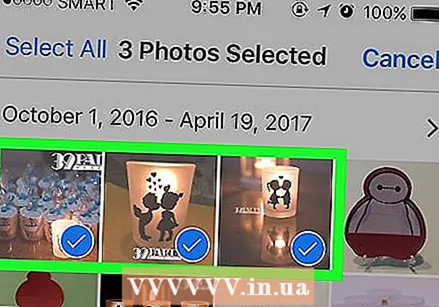 Dodirnite bilo koju fotografiju koju želite učiniti privatnom. U donjem desnom kutu odabranih fotografija trebali biste vidjeti bijelu kvačicu na plavoj pozadini.
Dodirnite bilo koju fotografiju koju želite učiniti privatnom. U donjem desnom kutu odabranih fotografija trebali biste vidjeti bijelu kvačicu na plavoj pozadini.  Dodirnite gumb Podijeli. To je okvir sa strelicom prema gore u donjem lijevom kutu zaslona.
Dodirnite gumb Podijeli. To je okvir sa strelicom prema gore u donjem lijevom kutu zaslona. 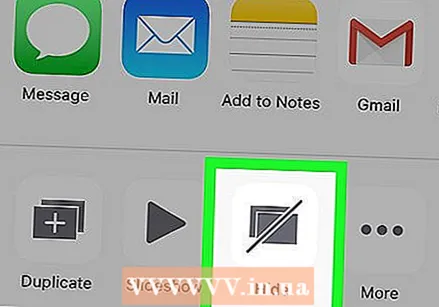 Dodirnite Sakrij. Vidiš ovdje Sakriti desno od donjeg reda opcija.
Dodirnite Sakrij. Vidiš ovdje Sakriti desno od donjeg reda opcija. 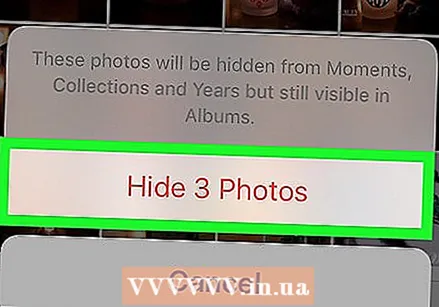 Dodirnite Sakrij X fotografije kada se to zatraži. "X" će biti broj fotografija koje ste odabrali. Ako dodirnete ovo, sakriti će odabrane fotografije iz "Sjećanja", "Godine" i "Zbirke".
Dodirnite Sakrij X fotografije kada se to zatraži. "X" će biti broj fotografija koje ste odabrali. Ako dodirnete ovo, sakriti će odabrane fotografije iz "Sjećanja", "Godine" i "Zbirke". - Sve fotografije koje označite kao "skrivene" možete pregledati klikom na album Skriven sa stranice Albumi.
Dio 2 od 2: Korištenje Photo Vault-a
 Otvorite aplikaciju Photo Vault. Ovo je slika ključa koji zaključava mapu.
Otvorite aplikaciju Photo Vault. Ovo je slika ključa koji zaključava mapu. - Ako već niste, morat ćete preuzeti aplikaciju Photo Vault.
 Dodirnite Start.
Dodirnite Start. Dodirnite Postavi lozinku. Ovo će otvoriti tipkovnicu.
Dodirnite Postavi lozinku. Ovo će otvoriti tipkovnicu.  Dvaput unesite četveroznamenkastu lozinku. Ovaj postupak osigurava ispravno upisivanje lozinke.
Dvaput unesite četveroznamenkastu lozinku. Ovaj postupak osigurava ispravno upisivanje lozinke. - Ovdje također možete dodati rezervnu e-adresu kada se to zatraži.
 Dodirnite Dalje.
Dodirnite Dalje. Dodirnite Slažem se.
Dodirnite Slažem se. Dodirnite Prvi album. Ovo je ispod toga iTunes album.
Dodirnite Prvi album. Ovo je ispod toga iTunes album.  Dodirnite +. Nalazi se u donjem desnom kutu zaslona.
Dodirnite +. Nalazi se u donjem desnom kutu zaslona.  Dodirnite Fotogalerija. Ova se opcija nalazi u središtu zaslona.
Dodirnite Fotogalerija. Ova se opcija nalazi u središtu zaslona.  Dodirnite Ok. Ovo omogućuje Photo Vault-u pristup vašem fotoaparatu.
Dodirnite Ok. Ovo omogućuje Photo Vault-u pristup vašem fotoaparatu. 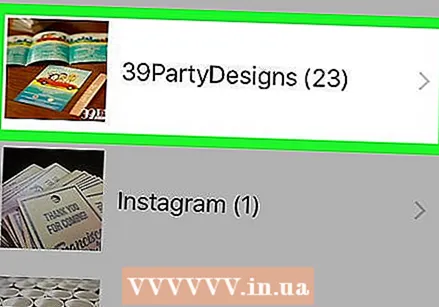 Dodirnite album. Ako ne znate koji album odabrati, možete Sve slike na vrhu zaslona.
Dodirnite album. Ako ne znate koji album odabrati, možete Sve slike na vrhu zaslona. 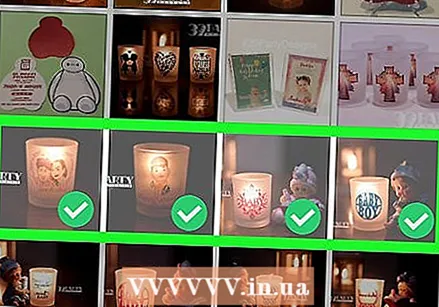 Dodirnite bilo koju fotografiju koju želite sakriti. Ovo će staviti bijelu kvačicu na minijature fotografija.
Dodirnite bilo koju fotografiju koju želite sakriti. Ovo će staviti bijelu kvačicu na minijature fotografija.  Dodirnite Gotovo. Ova se opcija nalazi u gornjem desnom kutu zaslona. Nakon što pritisnete Spreman odabrane fotografije uvoze se u Photo Vault.
Dodirnite Gotovo. Ova se opcija nalazi u gornjem desnom kutu zaslona. Nakon što pritisnete Spreman odabrane fotografije uvoze se u Photo Vault. 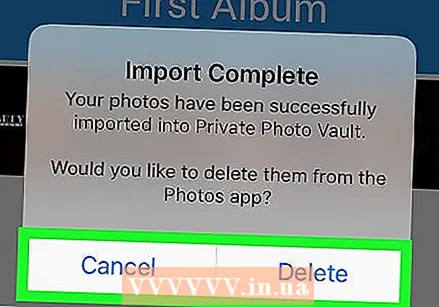 Dodirnite Izbriši ili Odustani. Ako ste na ukloniti odabrane će fotografije biti uklonjene iz vašeg fotoaparata dok Otkazati zadržat će ih tamo, pored vašeg foto trezora.
Dodirnite Izbriši ili Odustani. Ako ste na ukloniti odabrane će fotografije biti uklonjene iz vašeg fotoaparata dok Otkazati zadržat će ih tamo, pored vašeg foto trezora.  Zatvorite Trezor fotografija. Sljedeći put kad ga otvorite, morat ćete unijeti šifru za pristup fotografijama.
Zatvorite Trezor fotografija. Sljedeći put kad ga otvorite, morat ćete unijeti šifru za pristup fotografijama. - Photo Vault će se zaključati čak i ako dvaput dodirnete gumb Početna.
Savjeti
- I dalje možete dijeliti "skrivene" fotografije u Porukama i drugim aplikacijama.
Upozorenja
- Brisanjem Photo Vault-a izbrisat ćete i sve fotografije pohranjene u njemu.